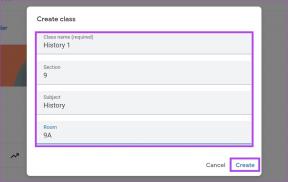4 najbolje iPhone aplikacije za popravljanje zamućenih slika
Miscelanea / / November 29, 2021
Dosta modernih pametnih telefona dolazi s OIS-om ili EIS. Većina korisnika ima drhtave ruke, a OIS u velikoj mjeri pomaže smanjiti nuspojave. Međutim, telefoni koji nemaju OIS često proizvode mutne slike. Dok je drhtanje ruku tijekom fotografiranja uobičajeno, neki ljudi pate od toga drhtanje ruku. Drugi razlog može biti nedostatak fokusa na objektu prilikom klikanja na snimak. U svakom slučaju, mutna slika nije dobra.

Ako vaš telefon nema optičku stabilizaciju slike (OIS) / elektroničku stabilizaciju slike (EIS) ili ne radi svoj posao, možete koristiti jednu od aplikacija u nastavku da popravite mutne slike na vašem iPhoneu do određene opseg. Ovo su napredne aplikacije za uređivanje fotografija, koje koriste i preferiraju i amateri i profesionalni fotografi.
Započnimo.
Bilješka: Preporučio bih da napravite sigurnosnu kopiju zamućene slike prije nego isprobate bilo koju od aplikacija u nastavku prije nego što se naviknete koristiti bilo koju od njih.
Kako možete ukloniti zamućenje
Morate razumjeti da, iako su ove mobilne aplikacije moćne, postoji ograničenje. Zamućenje sa slike možete ukloniti samo do određene mjere. Ako je slika potpuno zamagljena gdje je teško shvatiti subjekt na slici, ne možete to popraviti uz zadovoljavajuće rezultate pomoću mobilnih aplikacija. Bolje ćete razumjeti ovaj dio kada pokušamo ukloniti zamućenje sa slike.
1. Snapseed
Ovdje je originalna slika koju ćemo pokušati izoštriti, uklanjajući zamućenje što je više moguće.

Otvorite sliku u Snapseedu i dodirnite gumb Alati. Tu je sve smješteni su alati za uređivanje. Odaberite opciju Detalji.
Postoje dva alata pomoću kojih možemo ukloniti zamućenje što je više moguće. Jedno je struktura, a drugo izoštravanje. Preporučio bih vam da prvo koristite Sharpening kako biste poboljšali rubove i detalje. Upotrijebite prst bilo gdje da prijeđete slijeva nadesno kako biste povećali oštrinu. Sada dodirnite ikonu izbornika za odabir Struktura kako biste vratili detalje.
Morate se malo poigrati s tim vrijednostima da biste razumjeli kako one utječu na različite aspekte slike. Nakon što ste zadovoljni, dodirnite gumb "kvačica" za spremanje. Provjerite obje slike jednu do druge.
Crte lica su istaknutije, a boja se donekle vratila. Također možete pokušati povećati kontrast kako biste malo više istaknuli značajke.
Preuzmite Snapseed
2. VSCO
Dodirnite ikonu '+' da biste uvezli sve ili bilo koju sliku u VSCO koju želite poništiti, a zatim dodirnite ikonu izbornika pri dnu za početak uređivanja.
Neki aplikacije za uređivanje fotografija poput VSCO poziva Struktura kao jasnoća. Drugi naziv, slična funkcija. Pomaknite se malo da biste pronašli alat za izoštravanje i počnite prilagođavati klizač za uređivanje slike.
Dodirnite ikonu 'kvačice' kada završite i ponovite isti postupak koristeći Clarity alat sada.
Jesam li to ja ili VSCO napravio bolji posao u uklanjanju zamućenja sa slike od Snapseeda? U svakom slučaju, lice sada izgleda bolje.
Preuzmite VSCO
3. Adobe Lightroom
Photoshop je vjerojatno najpopularnija i najkorištenija aplikacija za uređivanje fotografija na svijetu. Lightroom je moćan uređivač fotografija koji je također dostupan na iPhoneu. Otvorite sliku u aplikaciji i dodirnite karticu Efekti da pronađete opciju Clarity and Dehaze. Za sada ćemo koristiti samo Clarity. Kada završite, morate koristiti alat za izoštravanje na kartici Detalji.
Sada se vratite na Effects i isprobajte Dehaze. Kao što ime govori, uklonit će atmosfersku maglu sa slike. Prikladnije za slike koje se kliknu na otvorenom za uklanjanje neželjene izmaglice poput magle ili onečišćenja. Međutim, može pomoći i kod mutnih slika koje se kliknu unutra.
Preuzmite Adobe Lightroom
4. Prisma
Prisma je prvi uređivač fotografija s AI-om koji uređivanje slika čini jednostavnim i zabavnim. Ne fokusirajući se na Prismine druge značajke i filtere, otvorimo aplikaciju i vidimo što možemo učiniti. Nakon što je slika otvorena u Prismi, pomaknite se malo kako biste pronašli alat Sharpen. Pomaknite klizač udesno.
U Prismi nema alata za strukturu ili jasnoću, ali sam malo koristio kontrast da bih istaknuo značajke i uklonio dodatno svjetlo. izgleda bolje?
Preuzmite Prismu
Stavite sve u fokus
Kao što ste sigurno primijetili, uklanjanje zamućenja sa slika na iPhoneu je jednostavno. Međutim, ako imate zamućenost prilikom prijenosa fotografija koliko i primjer koji sam koristio u ovom vodiču, nemojte očekivati magiju od bilo koje aplikacije.
Rekavši to, stolni uređivači fotografija poput Photoshopa i Lightrooma mogu obaviti puno bolji posao uklanjanja zamućenja slika. Najbolji savjet koji mogu dati je izbjegavanje zamućenja, mirne ruke ili korištenje stativa. A ako je slika i dalje zamućena, možete isprobati gore navedene aplikacije kako biste popravili tu zamućenost.
sljedeće: Želite li saznati više o nekim od najboljih uređivača fotografija za iOS? Kliknite na donju poveznicu kako biste saznali više.